解决win11无法输入wifi密码问题的教程
 发布于2025-02-07 阅读(0)
发布于2025-02-07 阅读(0)
扫一扫,手机访问
近期有小伙伴反映win11系统在连接WiFi的时候遇到无法输入的问题,导致用户无法上网,可能是由于网络驱动程序没有正确安装或者有损坏的问题,应该怎么解决呢?下面小编就给大家详细介绍win11无法输入WiFi密码的解决方法,一起来看看吧。
解决方法
1、按下快捷键win+R打开运行对话框,输入msconfig命令,回车键进入系统配置界面。
2、在新界面中,点击顶部的服务选项卡,找到左下角的隐藏所有 Microsoft 服务将其勾选上,并点击全部禁用。
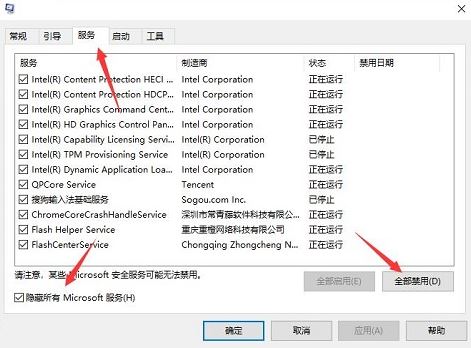
3、接着进入启动选项卡中,点击任务管理器打开,将其中所有状态为已启动的项都更改成禁用。
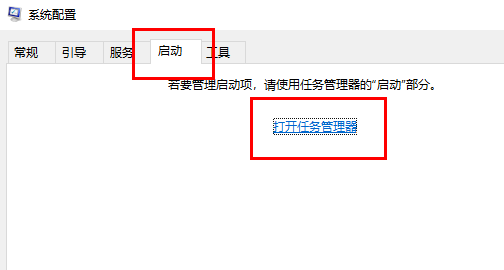
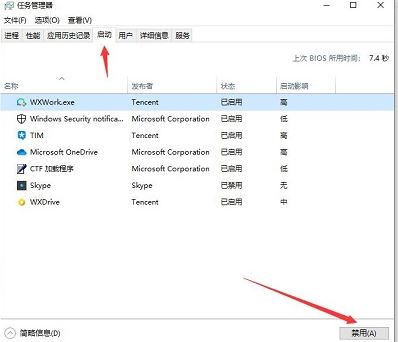
4、最后重新启动一下电脑,即可解决问题。
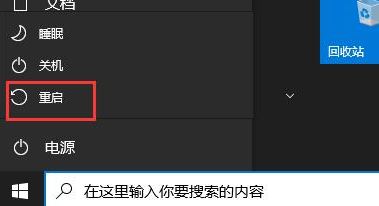
本文转载于:https://www.rjzxw.com/wx/wx_dn2.php?id=5228 如有侵犯,请联系admin@zhengruan.com删除
上一篇:手机屏幕如何更换
下一篇:“惠普可转换式笔记本电脑”
产品推荐
-

售后无忧
立即购买>- DAEMON Tools Lite 10【序列号终身授权 + 中文版 + Win】
-
¥150.00
office旗舰店
-

售后无忧
立即购买>- DAEMON Tools Ultra 5【序列号终身授权 + 中文版 + Win】
-
¥198.00
office旗舰店
-

售后无忧
立即购买>- DAEMON Tools Pro 8【序列号终身授权 + 中文版 + Win】
-
¥189.00
office旗舰店
-

售后无忧
立即购买>- CorelDRAW X8 简体中文【标准版 + Win】
-
¥1788.00
office旗舰店
-
 正版软件
正版软件
- 如何解决win11中缩略图无法显示的问题?
- 在我们的Win11电脑上,许多用户保存了一些图片,并将其切换为缩略图模式以便于查看。然而,许多人发现这些图片的缩略图无法显示。对于这个问题,很多人并不知道解决方法。实际上,我们只需要重新设置文件夹的选项即可解决这个问题。在本期Win11教程中,我们将介绍具体的操作步骤,希望能帮助大家解决这个问题。win11无法显示缩略图解决方法1、首先随便点击一个文件夹进入,然后在其中点击右上角工具栏中的三个点的图标。4、最后返回到文件夹中,这时候你可以看到所有图片都显示为缩略图啦。
- 5分钟前 缩略图 win11 0
-
 正版软件
正版软件
- 如何禁用设备更改通知的方法-win11 详解
- win11怎么去掉允许设备更改通知?详情我们在使用win11电脑的时候总是会出现你要允许此应用对你的设备进行更改吗的提示,这就让很多的用户们都十分的苦恼,接下来就让本站来为用户们来仔细的介绍一下window11老是显示允许设备进行更改关闭方法吧。window11老是显示允许设备进行更改关闭方法方法一:1、点击任务栏右侧的通知图标,打开操作中心。2、在操作中心中,找到并点击所有设置按钮(齿轮图标)。3、在设置窗口中,选择系统。4、在左侧导航栏中,选择通知和动作。5、在通知和动作页面中,向下滚动直到找到允许设
- 15分钟前 win11 允许设备更改通知 0
-
 正版软件
正版软件
- 解决win11运行wsa闪退问题的方法
- wsa是WindowsSubsystemforAndroid的缩写,是Windows11系统中的一个程序,允许用户在电脑上运行各种安卓软件。然而,最近一些用户报告称在使用过程中遇到了闪退的问题。对于这个问题,很多人不知道如何解决。下面是一些具体的解决步骤,希望能对广大用户有所帮助。win11安卓子系统闪退解决方法1、首先我们点开左下角开始菜单。3、然后进入左边的应用。5、打开后,搜索wsa应用。7、最后在其中修复或重置一下即可。(会删除掉其中已安装的所有应用,修复后要重新安装)
- 30分钟前 win11 wsa闪退 0
-
 正版软件
正版软件
- 如何在Win11最新版22h2上操作语音转字幕?Win11语音转字幕设置教程
- 近期有小伙伴在更新为Win1122H2最新系统后,想要设置语音转字幕,开启此功能后能够帮助我们快速的进行文字输入,提高文字录入效率,但是我们应该如何去开启它呢?下面小编就给大家带来win11系统语音转字幕的设置方法吧!设置步骤1、首先,点击桌面任务栏的开始菜单,选择打开设置。在Windows中,可以找到语音输入并开启Windows语音识别。请注意,启用语音识别时需要连接麦克风,并且如果网络不稳定或服务器出现问题,可能无法进行语音输入。5、找到并展开系统托盘图标,开启触摸键盘。
- 45分钟前 win11 语音转字幕 0
-
 正版软件
正版软件
- win10家庭版的锁屏界面消失了
- 这几年我们电脑使用也是越来越频繁了,虽然不管是工作还是学习都带来了巨大的提升,但是随着而来的也有许多的问题,比如最近小伙伴们碰到的不显示锁屏界面,其实这个问题解决起来十分简单。win10家庭版如何设置锁屏界面不显示方法一:1、直接按下快捷键win+R打开windows设置界面,然后我们在界面中点击轻松使用。2、随后我们在左侧点击其他选项,在右侧我们找到“在windows中播放动画”的按钮,然后将它的开关关闭即可。方法二:1、在开始菜单按钮上点击鼠标右键,我们在弹出的弹窗中点击系统。2、然后在继续点击高级系
- 55分钟前 win10 锁屏界面 0
最新发布
-
 1
1
- KeyShot支持的文件格式一览
- 1702天前
-
 2
2
- 优动漫PAINT试用版和完整版区别介绍
- 1742天前
-
 3
3
- CDR高版本转换为低版本
- 1887天前
-
 4
4
- 优动漫导入ps图层的方法教程
- 1741天前
-
 5
5
- ZBrush雕刻衣服以及调整方法教程
- 1737天前
-
 6
6
- 修改Xshell默认存储路径的方法教程
- 1753天前
-
 7
7
- Overture设置一个音轨两个声部的操作教程
- 1731天前
-
 8
8
- PhotoZoom Pro功能和系统要求简介
- 1907天前
-
 9
9
- CorelDRAW添加移动和关闭调色板操作方法
- 1780天前
相关推荐
热门关注
-

- Xshell 6 简体中文
- ¥899.00-¥1149.00
-

- DaVinci Resolve Studio 16 简体中文
- ¥2550.00-¥2550.00
-

- Camtasia 2019 简体中文
- ¥689.00-¥689.00
-

- Luminar 3 简体中文
- ¥288.00-¥288.00
-

- Apowersoft 录屏王 简体中文
- ¥129.00-¥339.00